ps2021怎么把歪斜的卡片裁剪并扶正
1、打开需要裁剪的图片,选择透视裁剪工具。
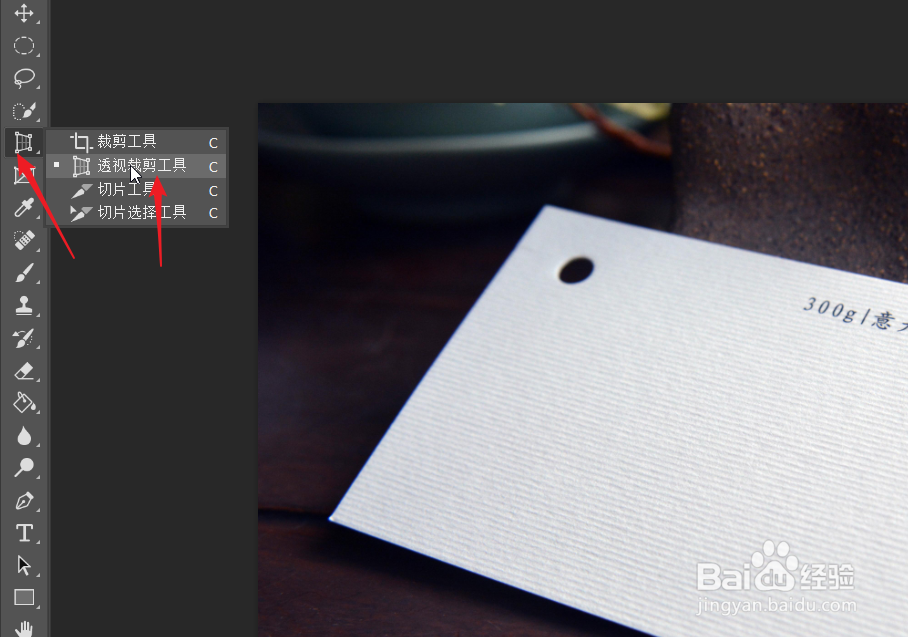
2、此时鼠标的光标变成了透视裁剪的光标,在第1个点上点击。
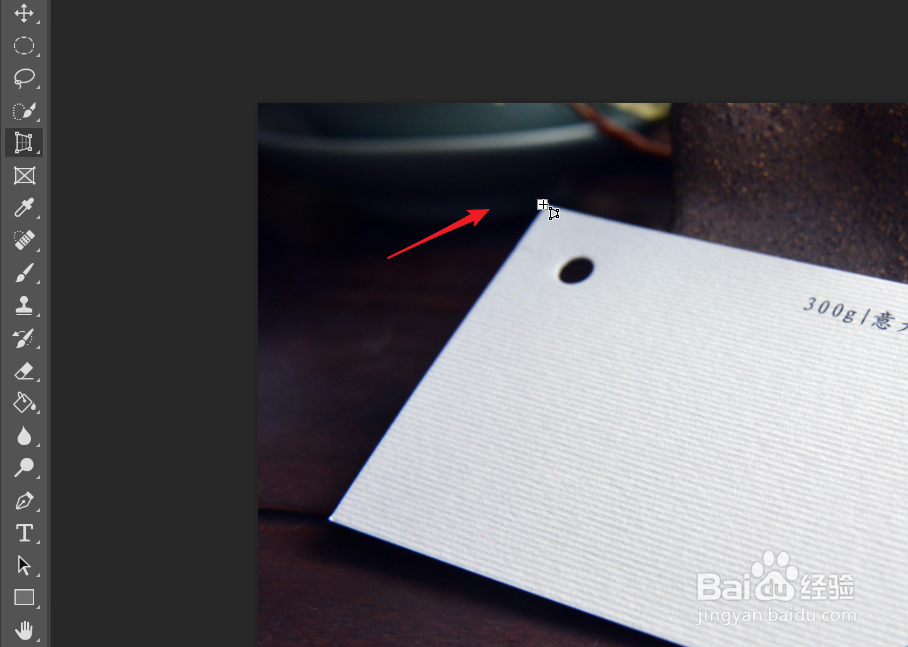
3、随后在第2个点上进行点击,然后依次寻找第3个点和第4个点。
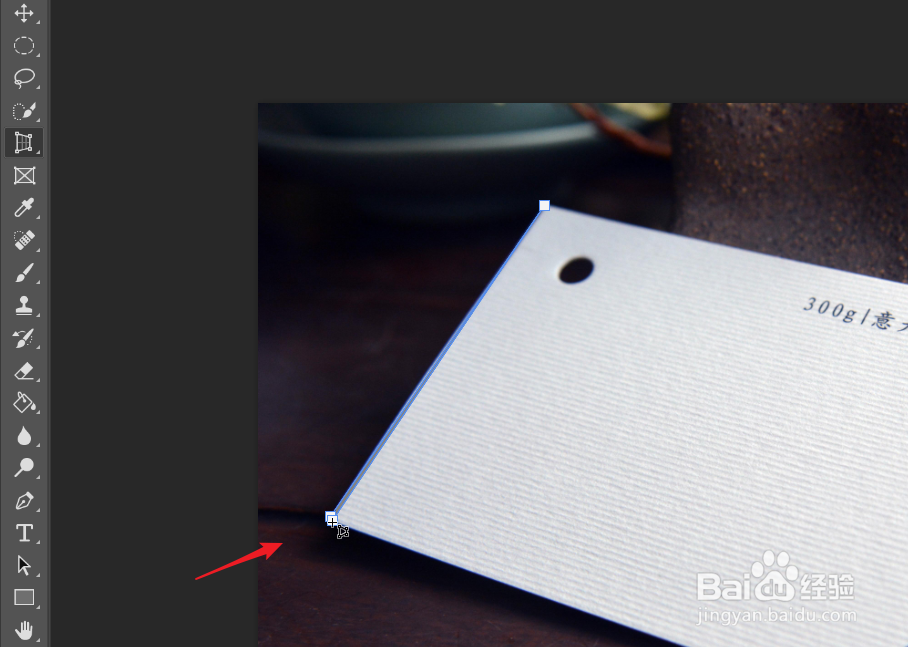
4、下图就是寻找到4个点之后,呈现的效果。

5、如果裁剪的区域符合我们的需要,点击属性栏中的对号。
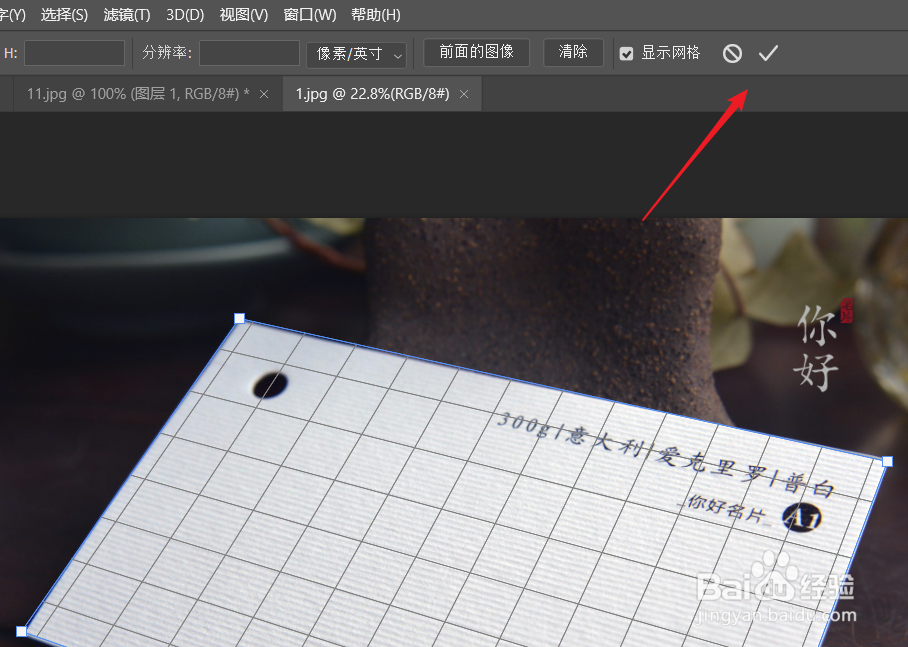
6、随后就得到了下图中的图片,两侧的字体可能不太清晰,使用色阶等进行调整。

1、打开需要裁剪的图片,选择透视裁剪工具。
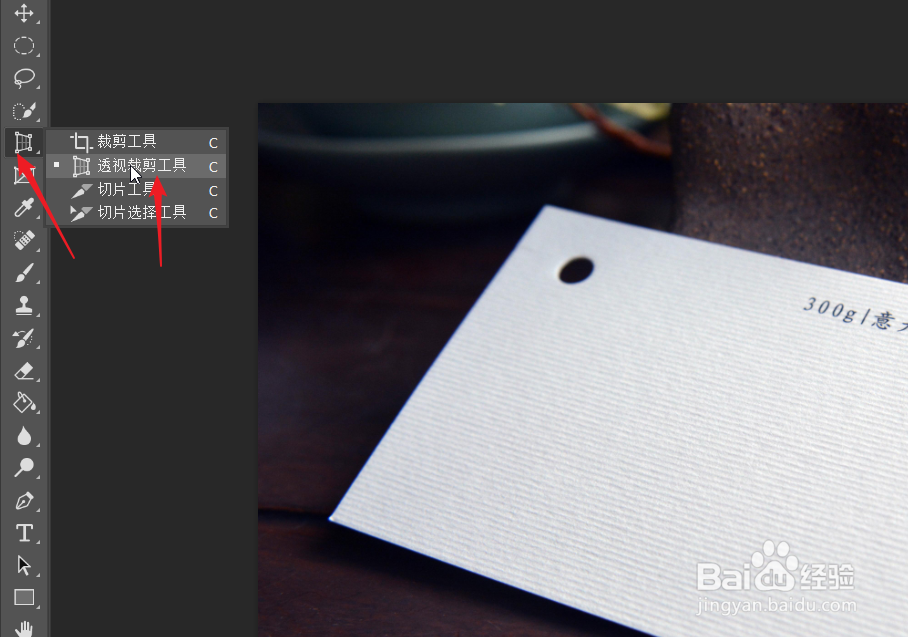
2、此时鼠标的光标变成了透视裁剪的光标,在第1个点上点击。
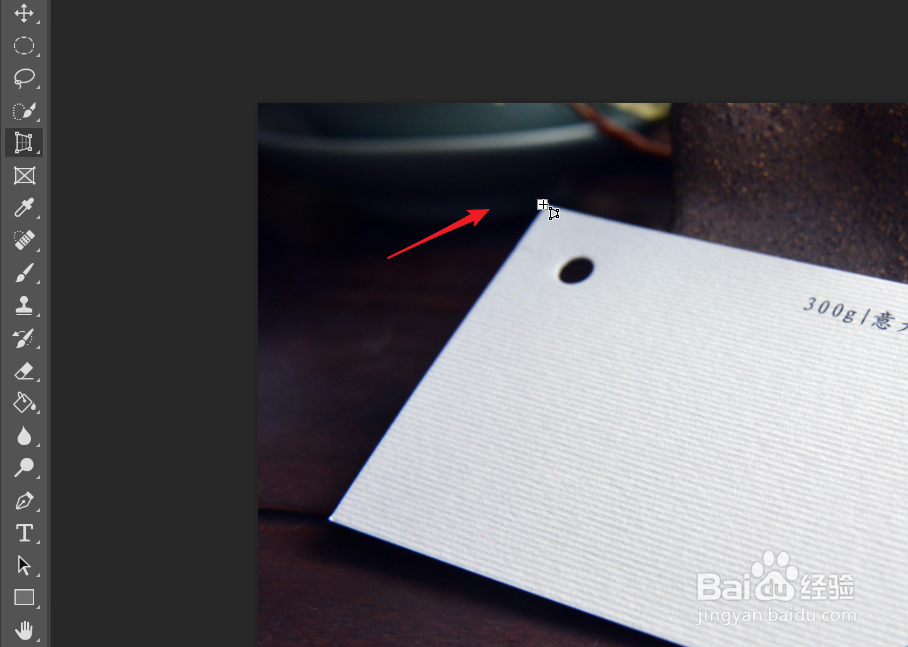
3、随后在第2个点上进行点击,然后依次寻找第3个点和第4个点。
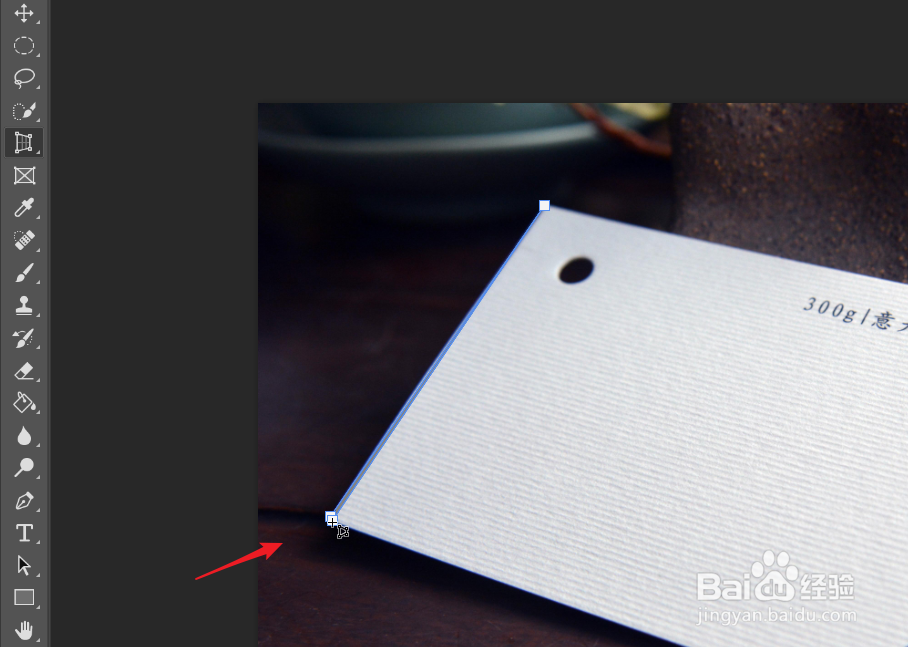
4、下图就是寻找到4个点之后,呈现的效果。

5、如果裁剪的区域符合我们的需要,点击属性栏中的对号。
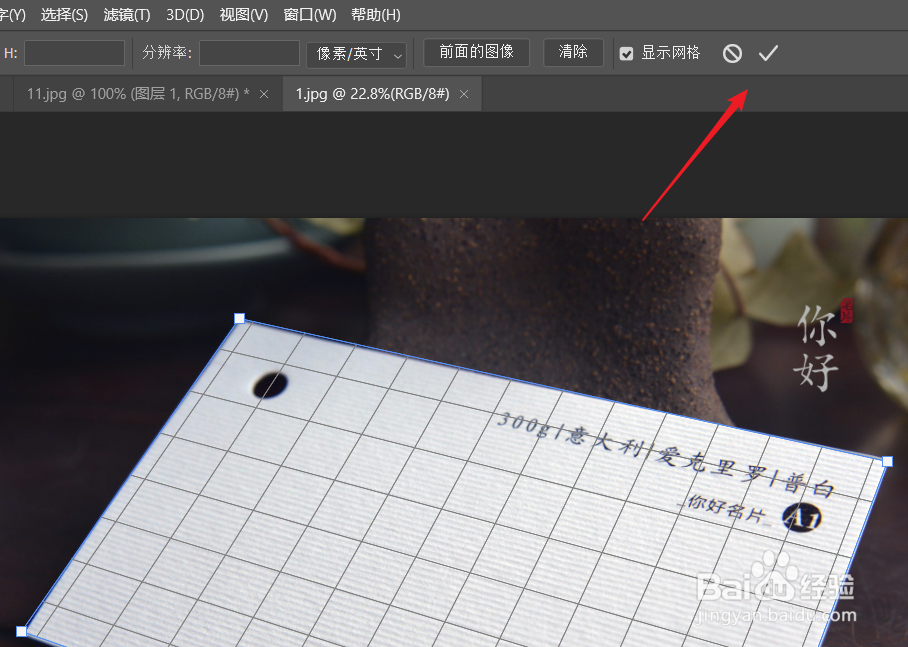
6、随后就得到了下图中的图片,两侧的字体可能不太清晰,使用色阶等进行调整。
